为什么电脑桌面点击没反应 电脑桌面点击无反应鼠标能动
更新时间:2024-04-20 17:42:36作者:yang
最近使用电脑时发现一个问题,就是在桌面点击某些图标时没有任何反应,但是鼠标却可以正常移动,这种情况可能是由于系统或软件问题导致的,需要及时排查并解决。在遇到这种情况时,我们可以尝试重新启动电脑、检查系统更新、清理系统垃圾等方法来解决这个问题,以确保电脑能够正常使用。希望以上方法能够帮助到遇到类似问题的朋友们。
操作方法:
1.鼠标能动,但点击桌面没反应。
其实出现这种原因是因为我们的explorer程序没响应了,要解决这个问题。除了强行关机或重启电脑,我们还有其它办法的。

2.我们同时按下键盘的ctrl+alt+del键,来打开任务管理器。
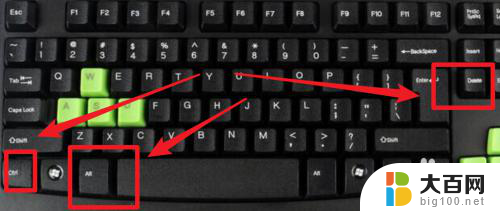
3.打开任务管理器后,点击‘进程’项。
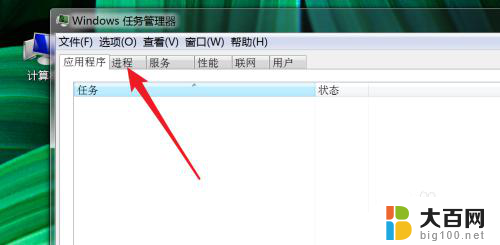
4.在这个进程列表里,找到explorer.exe这一个进程。右键点击,然后点击‘结束进程’
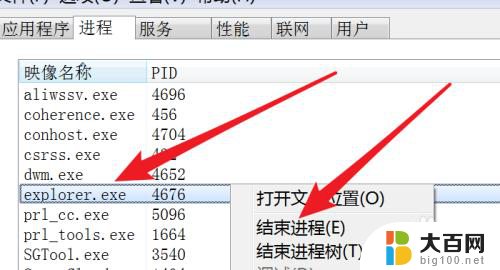
5.结束后,我们桌面上的图标,和任务栏全都不见了。
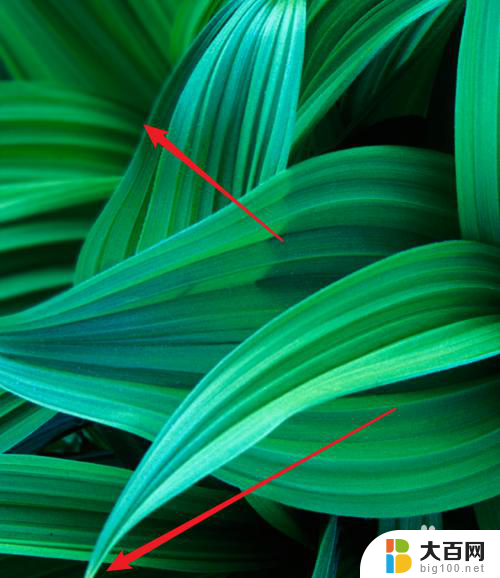
6.但不需要慌张,我们在任务管理器上点击‘文件’下的‘新建任务’

7.弹出窗口,在这个窗口上输入explorer.exe
点击‘确定’按钮,把这个进程重新启动运行起来。
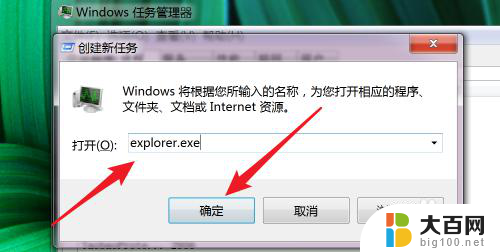
8.运行后,我们的桌面又回来了,任务栏也回来了。
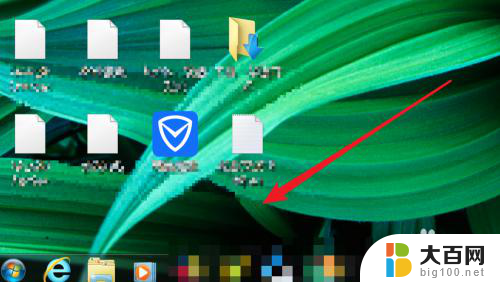
9.这时我们可以点击选中桌面上的图标了,双击也能打开对应的程序了。
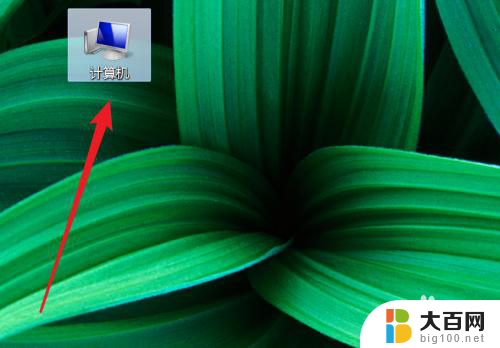
以上是为什么电脑桌面点击没有反应的全部内容,如果遇到相同问题的用户,可以参考本文中介绍的步骤进行修复,希望能对大家有所帮助。
为什么电脑桌面点击没反应 电脑桌面点击无反应鼠标能动相关教程
- 笔记本鼠标能动但点什么都没反应 为什么电脑桌面点击没有反应鼠标却能动
- 桌面点右键没反应 电脑桌面右键点击无反应
- 鼠标点不动屏幕没反应 电脑鼠标点击没反应怎么处理
- 电脑桌面不动什么都点不了怎么解决 电脑桌面点击没反应鼠标可用
- 无线鼠标 windows 没反应 电脑鼠标点击无反应怎么办
- win图标无响应 电脑桌面图标点击无反应
- 点鼠标电脑没反应怎么办 电脑鼠标点击没反应怎么处理
- 电脑有时候鼠标有时候点了没反应 电脑鼠标点击没反应怎么解决
- 为什么点击鼠标右键没有功能键 电脑鼠标右键没反应怎么修复
- 台式电脑音量图标点了没反应怎么办 电脑音量图标点击没有反应的解决方案
- 苹果进windows系统 Mac 双系统如何使用 Option 键切换
- win开机不显示桌面 电脑开机后黑屏无法显示桌面解决方法
- windows nginx自动启动 Windows环境下Nginx开机自启动实现方法
- winds自动更新关闭 笔记本电脑关闭自动更新方法
- 怎样把windows更新关闭 笔记本电脑如何关闭自动更新
- windows怎么把软件删干净 如何在笔记本上彻底删除软件
电脑教程推荐